פרסומת
 דיברנו על הקלטת זרם רדיו מקוון בעבר. אך לעיתים קרובות, אין ביכולתם להקליט תכניות רדיו. אם יש לך הצגה בזמן שיש לך התחייבויות אחרות, סביר להניח שתצטרך לסרוק את הארכיונים של האתר - כלומר אם יש כאלה.
דיברנו על הקלטת זרם רדיו מקוון בעבר. אך לעיתים קרובות, אין ביכולתם להקליט תכניות רדיו. אם יש לך הצגה בזמן שיש לך התחייבויות אחרות, סביר להניח שתצטרך לסרוק את הארכיונים של האתר - כלומר אם יש כאלה.
היום נדבר על איך לתזמן הקלטה במחשב שלך, עם פירוט למחשבי Mac OS X וגם למחשבי Windows. מדריך זה מאפשר לך להקליט זרם רדיו מקוון, או שידורי FM / AM בפועל.
רדיו אינטרנטי
תחנות רדיו באינטרנט נפוצות בימינו, אם כי לא שכיחות כמו עמיתיהם האנלוגיים. עם זאת, מכיוון שרוב תחנות הרדיו הרגילות "" ובוודאי שהפופולריות ביותר "" מציעות זרם אינטרנט באתר שלהם כדי להשלים שידור יומיומי, זה לרוב הקל ביותר אפשרות.
תזדקק לכתובת האתר של תחנת הרדיו שלך באינטרנט. אם הוא לא מסופק, ייתכן שתוכל למצוא אותו במקור העמוד. אם זה לא עובד, תוכלו להפעיל את תחנת הרדיו ברקע ולהשתמש באפשרות ההקלטה האנלוגית המפורטת להלן.
יש כלי מתוחכם לפלטפורמת Windows הנקרא, באופן מתאים למדי, נגן רדיו ו- MP3. יש לו את כל מה שאנחנו צריכים לתזמן הקלטה. קדימה התקן אותו במחשב שלך. הוסף את כתובות האתר של תחנת הרדיו שלך באמצעות הצג את התחנות שלי -> הוסף.
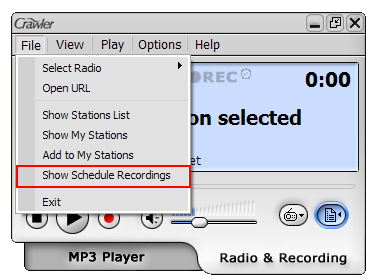
הבא, עבור אל
קובץ ובחר הצג הקלטות לוח זמנים. כאן תראה סקירה של כל ההקלטות שכבר מתוזמנות. אם אתה משתמש ביישום, רשימה זו עדיין תהיה ריקה. ללחוץ הוסףחדש.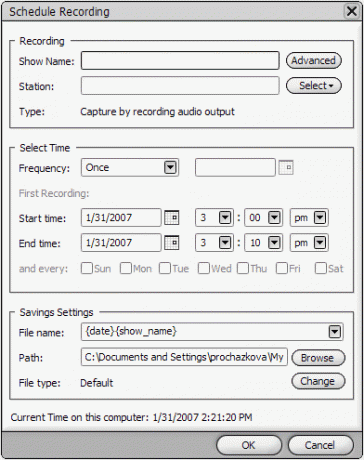
בחלון המוקפץ שלאחר מכן תצטרך לתת שם למופע שאתה מקליט ולבחור תחנת רדיו. למטה, אתה יכול להגדיר את חלון הזמן להקלטה, והאם לחזור עליו או לא. ההקלטה תישמר כ- MP3 כברירת מחדל בתיקיה שצוינה בתחתית החלון.
 Mac OS X - מקליט רדיו [לא ארוך יותר זמין]
Mac OS X - מקליט רדיו [לא ארוך יותר זמין]
יישום כזה עבור Mac OS X קשה למצוא "" לפחות אם אתה רוצה שהוא יהיה בחינם. מקליט רדיו הוא הצילום הטוב ביותר שלך. המהדורה האחרונה תאריך תחילת 2005 והייתה עבור PPC. אתר היזם כבר לא מקוון והיישום כבר לא נתמך. בצד ההפוך, זה עדיין עובד כמו קסם, גם במערכות מקינטוש וגם במערכות PPC.
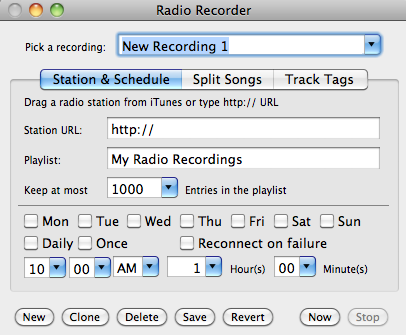
אתה יכול להגדיר את מקליט הרדיו מבלי לעזוב את חלון היישום הראשי. כל שעליך לעשות הוא להוסיף את כתובת האתר, שם, וציין את חלון הזמן להקלטה. בדומה לנגן רדיו ו- MP3 (למעלה), ניתן לבצע הקלטות מתוזמנות אלה לחזור ולהופיע. לשוניות היישום האחרות מאפשרות לך לפצל אוטומטית את השירים ולעקוב אחר תיוג רדיו. כשתסיים, לחץ על עכשיו להפעלת טיימר.
חלופה קמעונאית ל- RadioRecorder שעדיין נתמכת בה באופן פעיל היא משמרת רדיו "" 32 $ ברגע הכתיבה.
 חלונות +
חלונות +  Mac OS X
Mac OS X
אם אתה פשוט הולך להקליט שמע מהמחשב שלך, כלומר תחנת רדיו שמופעלת ברקע, תוכל לדלג על שלב זה. למעשה הקלטת תכניות רדיו אנלוגיות מתחלקת לשתי קטגוריות; באמצעות מקלט רדיו PCI או כניסת המיקרופון שלך.
מקלט רדיו PCI הוא חתיכת חומרה ששמת במחשב האישי שלך; זה כלול לעתים קרובות עם חומרת מקלט טלוויזיה PCI. לחלק מהמחשבים הנמכרים כמרכזי מדיה עשויים להיות כאלה כברירת מחדל. זה אומר שאתה יכול להאזין לרדיו FM / AM באמצעות יישום במחשב שלך. ודא שהתוכנה שהגיעה עם המקלט מותקנת.

אם אין לך מקלט רדיו במחשב שלך, אל תדאג, אתה פשוט יכול לחבר רדיו למחשב שלך. תזדקק לרדיו עם יציאת AUX או Line-Out וכבל שקע TRS בגודל 2X 3.5 מ"מ. בכבל זה יש תקע כמו זה בו אתה משתמש עם נגן MP3 או מחשב משני הצדדים. זה יתחבר ליציאת המיקרופון במחשב שלך.
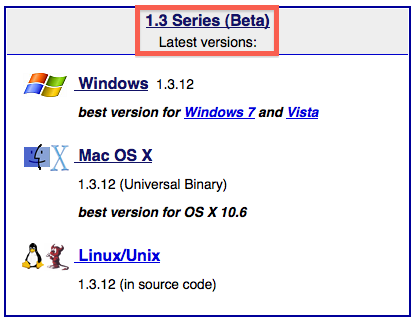
אתה תצטרך חוצפה 1.3, שנמצא כרגע בבטא. הורדה זו זמינה עבור Windows, Mac OS X ו- Linux / Unix. הקפד לבחור את הגרסה הנכונה; תזמון הקלטה לא היה אפשרי עד 1.3 Beta.
אתה יכול לבחור את קלט השמע שלך בחלון היישומים הראשי. אם אתה מקליט צליל שמושמע במחשב שלך, בחר באפשרות מיקרופון פנימי. אחרת, בחר את כרטיס השמע שלך.
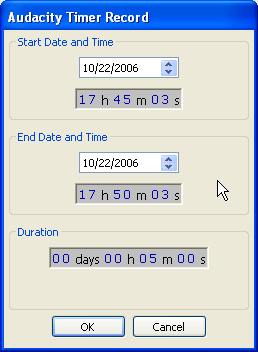
לך ל תחבורה -> רשומת טיימר .. לתזמן הקלטה. ניתן להגדיר את זמן ההתחלה והסיום, אך לא ניתן ליצור הקלטה חוזרת. יהיה עליך להגדיר את ההקלטה באופן ידני בכל פעם. ללחוץ בסדר כדי להפעיל את הטיימר.
האם אתה מכיר אלטרנטיבות נהדרות אחרות לתזמון הקלטה? ספרו לנו בתגובות!
אשראי תמונה: Shutterstock
אני סופר וסטודנט למדעי המחשב מבלגיה. אתה תמיד יכול לעשות לי טובה עם רעיון טוב למאמר, המלצת ספרים או רעיון למתכון.